你们知道Excel如何把多行数据合并吗?怎么样开启这项功能呢?对此感兴趣的用户可以随经验啦去下文看看Excel把多行数据合并的具体操作方法 。
Excel把多行数据合并的操作方法

【教你Excel把多行数据合并的操作方法】
以下面这个单元格为例子 。
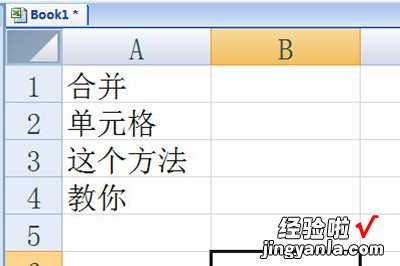
框选要合并的单元格 , 然后CTLR+C复制 。然后点击开始选项卡里的【剪贴板】,在里面可以看到刚刚复制出的文本 。
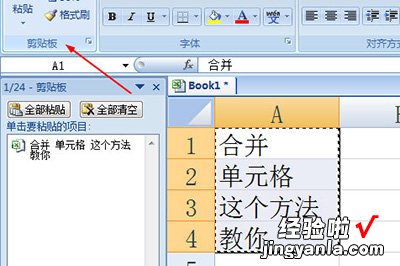
选择一个要粘帖的单元格,双击进入编辑单元格,注意,一定要双击哦 。然后我们直接点击剪切板中的内容,文本就能快速合并在一起了 。
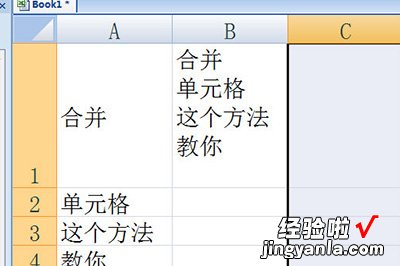
当然,若想要将这些文本拆分为单独的单元格,操作也是大同小异哦 。
双击进入单元格,注意,双击进入单元格,复制里面的文本 。
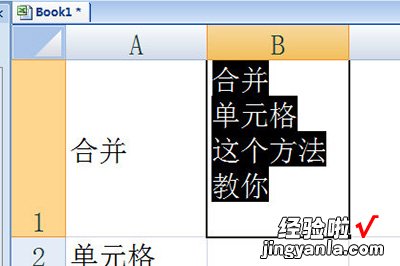
最后单机一个空白的单元格,点击剪切板里的内容粘贴就搞定了 。
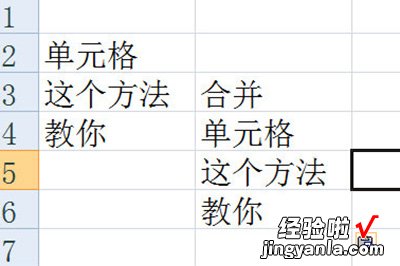
以上这里为各位了Excel把多行数据合并的操作流程 。有需要的朋友赶快来看看本篇文章吧 。
